Baldur’s Gate 3 DirectX 오류: 다음 8가지 빠른 수정 시도
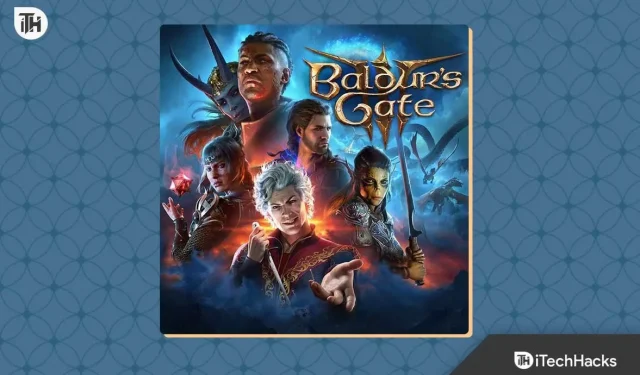
사용자는 Baldur’s Gate 3 Direct Error를 가리키는 오류 메시지가 표시된다고 보고합니다. 오류로 인해 사용자는 게임을 할 수 없습니다. 최근에 게임을 다운로드하고 이러한 문제가 발생하기 시작하면서 이로 인해 많은 문제가 발생하고 있습니다.
많은 사용자들이 사용자가 걱정해야 할 큰 문제가 아니라고 보고했습니다. 문제 해결 방법을 구현하여 문제를 쉽게 해결할 수 있었기 때문입니다. 우리는 이 문제에 대한 해결책을 나열할 이 안내서와 함께 여기에 있습니다. 따라서 이 오류 메시지가 표시되면 가이드를 끝까지 읽으십시오.
BG 3 DXGI_ERROR_DEVICE_REMOVED 오류란 무엇입니까?

사용자는 게임을 시작하려고 할 때 DirectX 오류가 발생한다고 보고했습니다. 그러나 그들은 게임 시스템에서 이 문제에 직면한 이유를 이해할 수 없습니다. 따라서 인터넷에서 사용자가 보고한 몇 가지 이유가 있습니다.
- 그래픽 드라이버 문제: 그래픽 드라이버의 일부 문제로 인해 DirectX 오류가 발생할 수 있습니다. 오래되었거나 호환되지 않는 드라이버 때문일 수 있습니다.
- DirectX 버전 문제: DirectX 버전으로 인해 문제를 겪고 있는 사용자가 많습니다. 다른 버전의 다른 DirectX 소프트웨어가 설치되어 있는 경우에도 문제가 발생할 수 있습니다.
- Windows 업데이트 문제: DirectX 문제는 버전이 Windows와 호환되지 않는 경우에도 발생할 수 있습니다.
- 하드웨어 문제: 알지 못하는 하드웨어 문제로 인해 문제가 발생하기 시작합니다.
- 손상된 게임 파일: 게임 파일이 제대로 설치되지 않았거나 누락된 경우 DirectX 오류가 발생할 수 있습니다.
Baldur’s Gate 3 DirectX 오류에 대한 빠른 수정 ?

다음은 Baldur’s Gate 3 DirectX 오류에 대한 몇 가지 빠른 수정 사항입니다. 문제에 직면한 일반적인 문제를 해결하는 데 도움이 됩니다.
- 인터넷 연결 확인: 가장 먼저 확인해야 할 것은 인터넷 연결입니다. 인터넷 연결은 이러한 유형의 게임을 실행하는 데 중요한 역할을 합니다. 따라서 연결된 네트워크의 인터넷 속도를 확인하는 것이 좋습니다. 이 가이드를 확인하여 인터넷 연결 확인 과 관련된 단계를 이해할 수 있습니다 .
- Windows 방화벽 비활성화: DirectX 오류에 직면한 사용자는 방화벽을 비활성화할 수 있습니다. 방화벽은 시스템을 보호하는 벽의 역할을 하므로 일시적으로 방화벽을 비활성화한 후 문제가 해결되었는지 확인하는 것이 좋습니다. 방화벽을 비활성화하는 단계를 알아보려면 이 가이드를 확인하십시오 .
- 바이러스 백신 비활성화: 방화벽과 마찬가지로 바이러스 백신도 게임 실행에 많은 문제를 일으킬 수 있습니다. 따라서 바이러스 백신을 비활성화하고 문제가 해결되었는지 확인하는 것이 좋습니다. 바이러스 백신을 비활성화하는 단계를 알아보려면 이 가이드를 확인하십시오 .
- 시스템 다시 시작: 문제에 직면한 사용자는 사소한 버그를 해결하는 데 도움이 될 수 있으므로 시스템을 다시 시작할 수 있습니다. 이 솔루션은 많은 사용자의 문제를 해결했습니다.
- 관리자 모드에서 게임 실행: 관리자 권한이 부족하여 게임이 제대로 실행되지 않을 가능성이 있습니다. 따라서 관리자에서 게임을 실행해보는 것이 좋습니다. 매우 간단합니다. Game exe 파일을 마우스 오른쪽 버튼으로 클릭 -> 관리자 권한으로 실행 -> 권한 부여 -> 게임이 시작될 때까지 기다립니다.
Baldur’s Gate 3 DirectX 오류: 단계별 수정
위의 방법을 시도했지만 여전히 동일한 문제가 발생하는 경우 아래 나열된 해결 방법을 시도해야 합니다. 아래 나열된 솔루션으로 문제를 해결한 많은 사용자가 있습니다.
시스템 요구 사항 확인
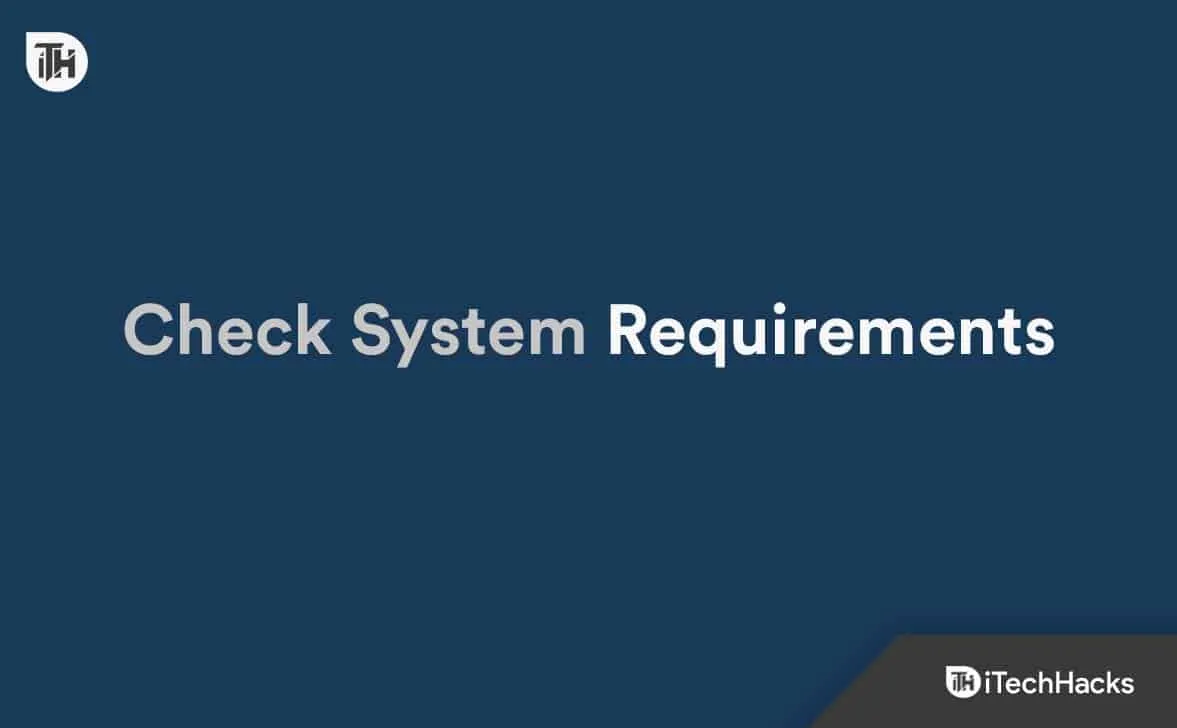
사용자가 다운로드하는 게임이 시스템에서 원활하게 실행될 수 있는지 여부를 이해하는 것이 중요합니다. 시스템 요구 사항을 확인하지 않고 게임을 다운로드하고 문제에 직면하기 시작하는 많은 사용자가 있습니다. 우리는 당신이 그러한 실수를 하지 않도록 제안합니다. 시스템 요구 사항을 나열했습니다. 아래에서 확인하십시오.
최소 시스템 요구 사항
- 운영 체제: Windows 10 이상 이 필요합니다 .
- 프로세서: 시스템에 AMD FX 8350 또는 Intel I5 4690 프로세서가 있어야 합니다.
- RAM: 8GB 이상
- 그래픽: 4GB 그래픽 메모리 요구 사항. PC에 Nvidia GTX 970 또는 RX 480이 있어야 합니다.
- 저장 공간: 시스템에 150GB 이상의 사용 가능한 공간이 있는지 확인하십시오.
권장 시스템 요구 사항
- 운영 체제: Windows 11 요구 사항 .
- 프로세서: 시스템에 AMD r5 3600 또는 Intel i7 8700K가 필요합니다.
- RAM: 16GB 이상
- 그래픽: 8GB 이상의 그래픽 메모리. 시스템에 Nvidia 2060 Super 또는 RX 5700 XT가 있어야 합니다.
- 저장 공간: 시스템에 150GB 이상의 사용 가능한 공간이 있는지 확인하십시오.
SLI 비활성화
NVidia 그래픽 카드를 사용하는 사용자는 일부 설정으로 인해 문제에 직면할 수 있습니다. 사용자에게 SLI를 비활성화하도록 제안한 다음 문제가 해결되었는지 확인합니다. 아래 나열된 단계를 통해 쉽게 이 작업을 수행할 수 있습니다.
- NVidia 제어판을 엽니다 .
- 이제 3D 설정 옵션으로 이동합니다.
- SLI 구성 설정 을 클릭합니다 .
- 이제 SLI 기술 사용 안 함 옵션을 선택합니다 .
- 그런 다음 게임을 시작하고 문제가 해결되었는지 확인하십시오.
그래픽 드라이버 업데이트
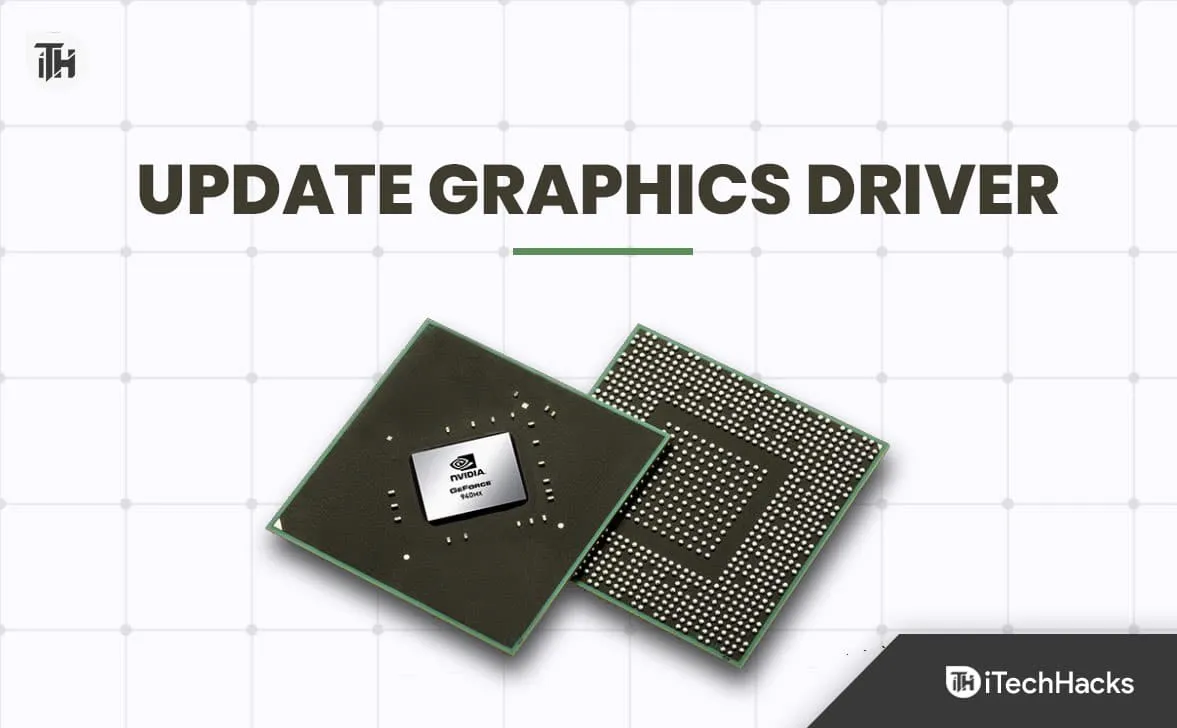
오류가 발생하는 사용자는 그래픽 드라이버의 업데이트를 확인해야 합니다. 오랫동안 드라이버를 업데이트하지 않아 문제가 발생했을 가능성이 있습니다. 사용자는 아래 나열된 단계를 따라 그래픽 드라이버를 업데이트해야 합니다.
- PC에서 장치 관리자를 엽니다 .
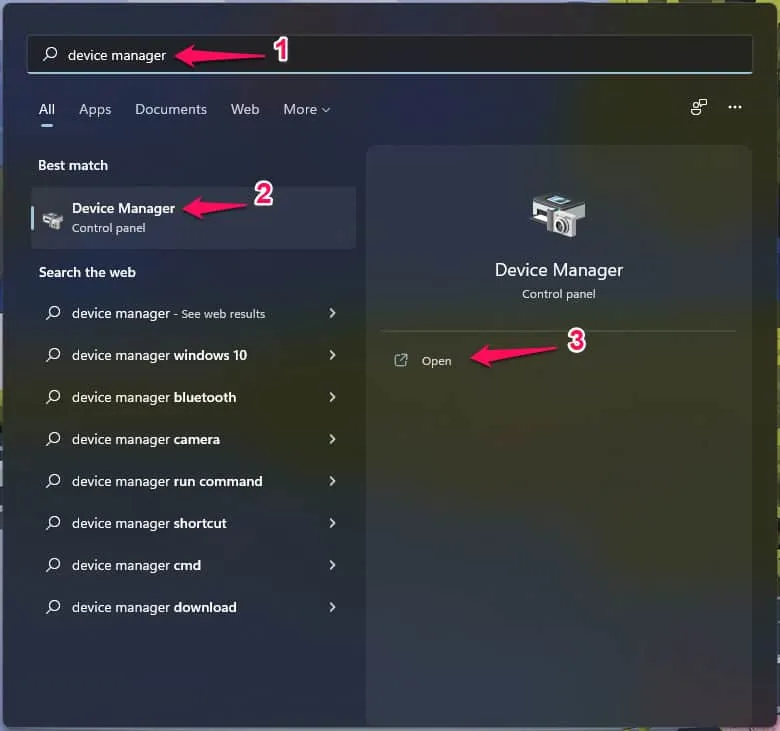
- 이제 디스플레이 어댑터를 확장합니다 .
- 드라이버를 선택 하고 마우스 오른쪽 버튼 으로 클릭합니다.
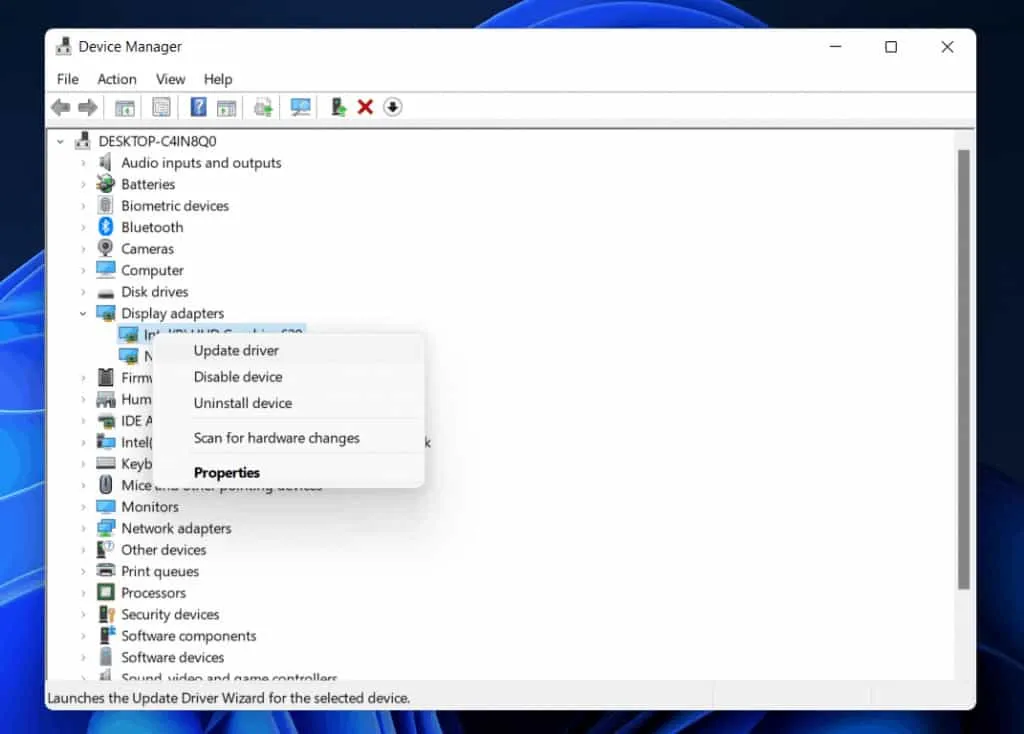
- 그런 다음 드라이버 업데이트 옵션을 선택하십시오 .
- 이제 프로세스가 완료될 때까지 기다리십시오 .
- 완료되면 시스템을 다시 시작합니다 .
게임 파일의 무결성 확인
또한 사용자는 Baldur’s Gate 3 게임 파일이 시스템에 제대로 설치되었는지 확인해야 합니다. 혹시 모르니 게임을 제대로 실행하기 위해 사용하는 파일은 정상적으로 작동하고 바이러스의 영향을 받지 않아야 합니다.
파일이 바이러스의 영향을 받거나 어떤 이유로 인해 누락된 경우 사용자는 게임을 할 수 없습니다. 따라서 이 문제를 해결하려면 게임 파일의 무결성 확인을 사용하는 것이 좋습니다. 이 기능을 사용하면 게임 파일을 쉽게 스캔하고 복구할 수 있습니다. 아래 나열된 단계를 따라야 합니다.
- Steam 게임 스토어를 엽니다 .
- 라이브러리 로 이동합니다 .
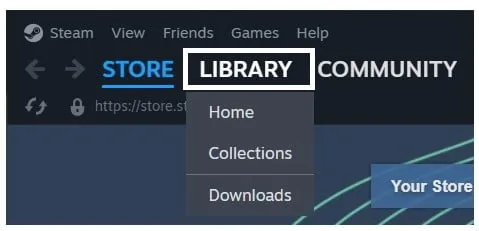
- Baldur’s Gate 3 게임을 선택합니다 .
- 마우스 오른쪽 버튼으로 클릭하십시오.
- 속성 을 클릭합니다 .
- 이제 설치된 파일 옵션을 선택하십시오.
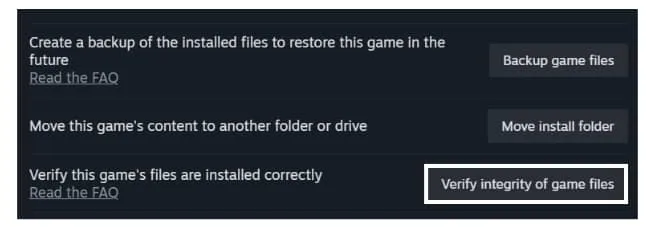
- 게임 파일의 무결성 확인을 클릭합니다 .
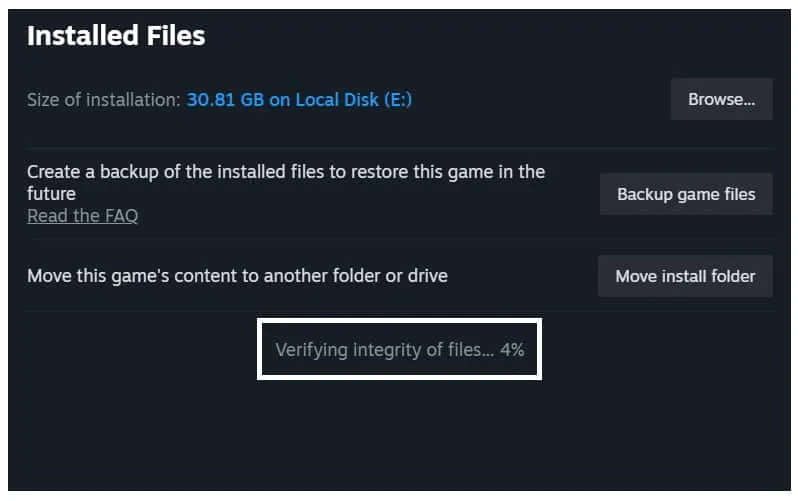
- 절차가 완료될 때까지 기다리십시오.
- 이제 시스템을 다시 시작 하고 문제가 해결되었는지 확인하십시오.
DirectX 버전 조정

게임을 실행하는 동안 DirectX 오류가 발생하면 다른 버전을 사용해 볼 수 있습니다. 같은 일을 한 많은 사용자가 있습니다. DirectX 11 에서 게임을 실행하는 데 필요 하지만 문제가 있는 경우 DirectX 12를 다운로드해 보십시오 . 또한 문제를 해결하는 데 도움이 될 수 있습니다. 당신은 이것을 시도하고 당신을 위해 작동하는지 확인해야합니다.
게임 업데이트
문제를 겪고 있는 사용자는 게임에 대한 업데이트를 계속 확인해야 합니다. 개발자에게 문제를 보고한 사용자가 많이 있습니다. 개발자가 이 문제를 해결하기 위해 일부 패치를 작업 중일 가능성이 있습니다. 따라서 업데이트가 출시되는 즉시 업데이트를 받을 수 있도록 업데이트를 계속 확인하는 것이 좋습니다. 이렇게 하려면 아래 나열된 단계를 따라야 합니다.
- Steam 게임 스토어를 엽니다 .
- 라이브러리 로 이동합니다 .
- Baldur’s Gate 3 게임을 선택합니다 .
- 마우스 오른쪽 버튼으로 클릭하십시오.
- 이제 새로운 업데이트가 있는지 확인할 수 있습니다.
- 사용 가능한 업데이트가 있으면 다운로드합니다 .
최신 Windows 버전 다운로드
모든 사용자는 DirectX와 게임을 제대로 실행하려면 최신 버전의 Windows가 있어야 합니다. 최신 버전의 Windows가 없으면 소프트웨어가 제대로 작동하지 않을 가능성이 있으므로 게임을 제대로 실행할 수 없습니다. 아래 나열된 단계를 통해 업데이트를 확인할 수 있습니다.
- 설정 을 엽니다 .
- Windows 업데이트를 클릭합니다 .
- 업데이트 확인 을 선택합니다 .
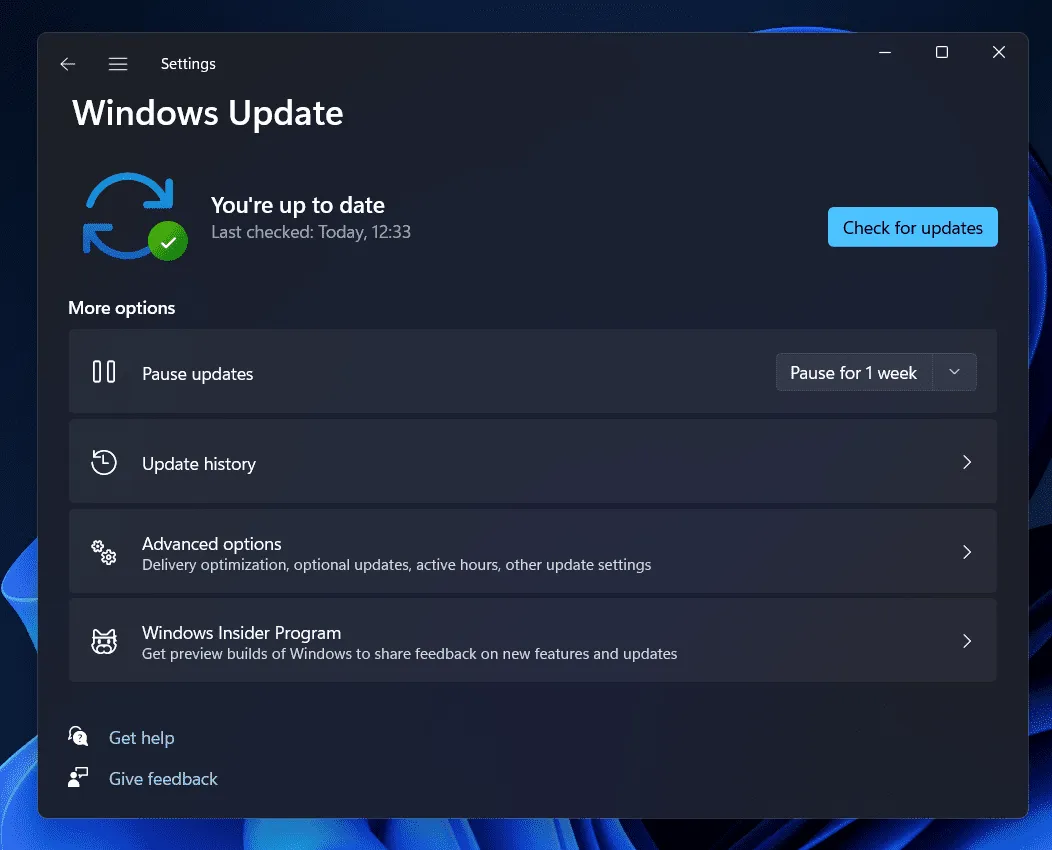
- 새 업데이트 가 있으면 다운로드 하십시오 .
- 업데이트가 다운로드 되면 시스템을 다시 시작하여 설치 합니다 .
고객 지원팀에 문의
위에 나열된 모든 단계를 시도했지만 여전히 동일한 문제가 발생하는 경우 고객 지원 에 문의해야 합니다 . 일부 문제로 인해 시스템에서 문제가 발생할 가능성이 있습니다. 따라서 고객 지원에 연락하여 문제를 해결하는 데 도움을 받는 것이 좋습니다.
마무리
Baldur’s Gate 3 DirectX 오류의 수정 사항을 찾고 있는 수천 명의 사용자가 있습니다. 이 가이드에서는 사용자가 문제를 해결할 수 있는 간단한 솔루션을 나열했습니다. 이 가이드가 도움이 되었기를 바랍니다. 문제가 있으면 아래 의견란에 알려주십시오.
- 발더스 게이트 3 로우 FPS? 문제를 해결하고 개선하는 7가지 방법
- Baldur’s Gate 3 높은 핑 문제: 신속하게 해결하는 9가지 방법
- Baldur’s Gate 3 로딩 화면에서 멈추는 문제 수정
- 수정: Baldur’s Gate 3가 실행되지 않거나 시작 PC에서 로드되지 않음
- 월드 오브 워크래프트에서 WOW51900319 오류를 수정하는 11가지 방법
- Battlefield 2042 DirectX 오류 수정하는 방법
- 호그와트 레거시 DirectX 오류를 수정하는 방법
답글 남기기